Avete un iPhone lento o che non risponde come vorreste ai comandi? Avete aggiornato il vostro dispositivo all’ultima versione di sistema e notate dei lag e delle indecisioni del sistema operativo? A parità di utilizzo e di applicazioni installate, rimpiangete i vecchi firmware perché risultavano più stabili e sicuri? Niente paura! In questo articolo iPhoneItalia vi spiega come ottimizzare le risorse del vostro dispositivo iOS in modo tale da risparmiare memoria e velocizzare il sistema operativo.

Deamons: rimuoviamo quelli inutili
Cosa sono i deamons? Si tratta di processi, semplici o meno semplici, che una volta aperti restano in esecuzione in background, anche dopo aver chiuso l’applicazione che ne fa uso. Ovviamente, se un processo resta costantemente attivo e a questo se ne aggiungono altri dello stesso tipo (sempre deamons), la memoria del dispositivo viene intaccata e le performance ne risentono. Rimuovendo alcuni deamons inutili per l’utilizzo del nostro dispositivo, potremo risparmiare un quantitativo di RAM più o meno importante e velocizzare così iOS.
Abbiamo diviso i daemons in 4 categorie: la prima comprende quelli meno importanti che, volendo e solo dopo averne fatto una copia di backup, possono anche essere eliminati dal dispositivo; la seconda comprende quei deamon che possono essere cancellati soltanto se non si fa uso della particolare funzione a cui sono collegati ed infine la categoria dei deamon indispensabili per il corretto funzionamento dell’iPhone. C’è poi la sezione dedicata ai deamon relativi a Cydia e ai pacchetti installati tramite esso.
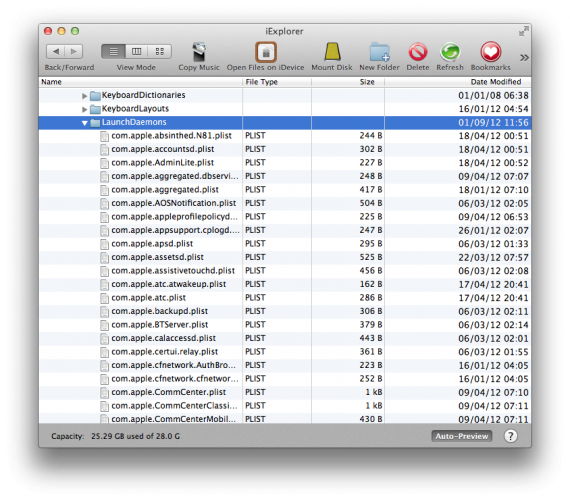
Tutti i daemons si trovano in System/Library/LaunchDeamons e potete accedervi tramite SSH utilizzando programmi come iExplorer (download gratuito in versione per Windows e Mac). In alternativa potete utilizzare iFile – pacchetto gratuito disponibile su Cydia – direttamente dal dispositivo, anche se sconsigliamo questa seconda opzione.
Nota: è possibile che su determinate versioni di iOS possano essere scovati deamon non contemplati nella guida o che alcuni di quelli nominati nell’articolo siano stati rimossi o modificati da Apple. Eliminate solo quelli citati nell’articolo che trovano riscontro sul vostro dispositivo e che reputate inutili. Invitiamo tutti gli utenti ad effettuare un backup completo dei deamons presenti sul proprio dispositivo e di salvare il tutto all’interno di una cartella sul proprio computer.
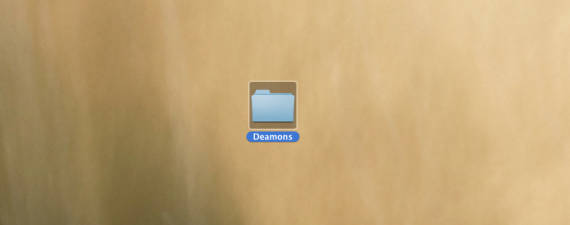
Deamons della prima categoria:
- com.apple.DumpPanic.plist – invia il log dei crash da Apple
- com.apple.ReportCrash.(Different Things).plist – Sono 5 diversi deamon che servono per conservare varie informazioni sulle cause dei crash.
- com.apple.CrashHouseKeeping.plist – Deamon relativo sempre ai crash.
- com.apple.aslmanager.plist – Questo deamon gestisce il System Log.
- com.apple.syslogd.plist – Eventi del log di sistema.
- com.apple.powerlog.plist – Questo deamon viene utilizzato per monitorare la compatibilità con caricabatterie terzi.
- com.apple.tcpdump.server.plist – Deamon per effettuare il dump del traffico.
- com.apple.chud.chum.plist – Questo deamon è legato all’ Apple’s CHUD (Computer Hardware Understanding Developer) tools.
- com.apple.chud.pilotfish.plist – Come sopra.
Deamons della seconda categoria:
- com.apple.AddressBook.plist – Se rimosso, l’applicazione “Contatti” sarà molto più lenta all’avvio
- com.apple.accessoryd.plist – Se rimosso, disabilita la possibilità di collegare alcuni accessori come trasmettitori FM, dock e cavo AV.
- com.apple.apsd.plist – Se rimosso non sarà più possibile utilizzare le notifiche push.
- com.apple.dataaccess.dataaccessd.plist – Se rimosso, non sarà più possibile sincronizzare i contatti con Exchange o Google.
- com.apple.datamigrator.plist – Se rimosso non possono più essere spostati i contatti dalla SIM all’iPhone
- com.apple.racoon.plist – Deamon relativo al VPN.
- com.apple.MobileInternetSharing.plist – Se rimosso disabilita definitivamente il Tethering.
- com.apple.aggregated.plist – Deamon relativo all’ingresso audio.
- com.apple.AdminLite.plist – Se rimosso consente di visualizzare alcune informazioni in caso di crash di un’applicazione.
Deamons della terza categoria:
- com.apple.mobile.Lockdown.plist – Responsabile dell’attivazione della SIM.
- com.apple.fairplayd.plist – Gestisce i DRM per la musica scaricata da iTunes.
- com.apple.installd.plist – Responsabile delle installazioni
- com.apple.BTServer.plist – Se rimosso l’iPhone diventerà lentissimo.
- com.apple.configd+pm.plist – Responsabile delle configurazioni di sistema.
- com.apple.configd-pm.plist – Come sopra.
- com.apple.gmmd.plist – Servizio di debugging.
- com.apple.mDNSResponder.plist – Se disabilitato sarà impossibile navigare su internet.
- com.apple.CommCenter.plist – Responsabile delle chiamate in entrata e in uscita.
- com.apple.locationd.plist – Disabilita il GPS.
- com.apple.mediaserverd.plist – Responsabile della riproduzione dei file multimediali.
- com.apple.graphicsservices.sample.plist – Consente di visualizzare le cover degli album.
- com.apple.usbptpd.plist – Responsabile del corretto collegamento dell’iPhone al computer.
Deamons relativi a Cydia e ai tweak:
- com.bigboss.sbsettingsd.plist – Il deamon che fa funzionare SBSettings.
- com.imalc.insomnia.plist – Il deamon di Insomnia.
- com.mxweas.MxT2d.plist – Deamon che consente a MxTube di scaricare i video da Youtube.
- com.saurik.Cydia.Startup.plist – Deamon per l’installazione dei file .deb.
iCleaner: un tweak per fare pulizia dei files inutili
iCleaner è una nota utility (disponibile gratuitamente su Cydia) che permette di eliminare i files inutili dal vostro dispositivo per velocizzare il sistema e liberare spazio sul disco. Basterà cliccare sull’apposita icona che comparirà nella Home o utilizzare il comando “iCleaner” in Mobile Terminal (sarà necessario eseguire l’accesso come root) e in pochi istanti verranno cancellati i files inutili dal vostro iPhone.
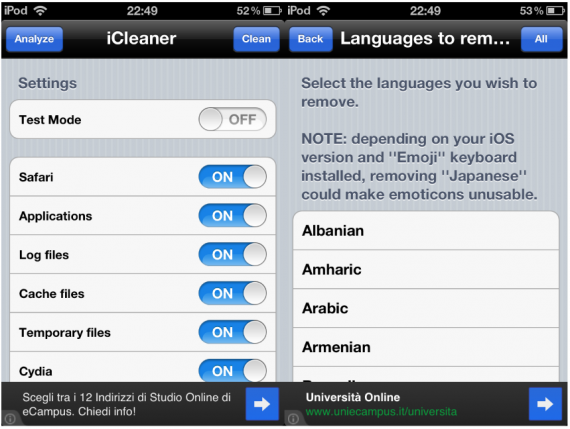
Cosa fa iCleaner?
- Safari: permette di rimuovere i cookies, la cronologia e la cache per liberare memoria e preservare la privacy.
- Applications: scansiona il percorso /var/mobile/Applications e /Applications eliminando la cache dell WebClip, i cookies, e i files temporanei. Inoltre, iCleaner individua automaticamente le applicazioni note per una pulizia più completa e profonda. Al momento iCleaner individua le seguenti applicazioni: Facebook, Facebook Messenger, iCabMobile, iFile, Instagram, Skyfire and Twitter. Verranno introdotte nuove applicazioni in futuro. I dati sensibili degli utenti non verranno eliminati.
- Log files: iCleaner rimuove i files di log delle applicazioni e i crash reports dalle posizioni note. Questa tipologia di file è solitamente irrilevante ai fini del funzionamento delle applicazioni interessate.
- Cache files: scansiona e cancella i files cache di sistema e quelli del database. Alcuni di essi verranno ricreati dopo un respring. Ciò aiuta a rimuovere i vecchi files di cache.
- Temporary files: elimina i file temporanei dal dispositivo. Questi files dovrebbero essere rimossi in automatico ma delle volte ciò non accade. iCleaner se ne occuperà per voi.
- Cydia e Cydia sources: iCleaner rimuove i pacchetti parzialmente installati da Cydia e i files delle repo.
- Unused dependencies: rimuove le dipendenze inutilizzate.
- Filetype cleanup: iCleaner permette di ripulire il vostro dispositivo cancellando una determinata tipologia di file per estensione. Di default il programma cercherà i file .log. Potrete aggiungere nuove estensioni (come .bak o .old) ma fate ovviamente attenzione a ciò che eliminate! Le tipologie di files possono essere gestite dalla sezione “Impostazioni” dello script per il Terminale.
Potrete anche eliminare le lingue inutilizzate (ce ne sono veramente tante in iOS, probabilmente più di quante possiate pensare) per liberare spazio su disco e velocizzare il sistema. Infine potrete rimuovere tutte le immagini non-Retina dalle applicazioni, visualizzare i lob, spostare la cartella dei font (solitamente pesa 162 MiB) all’interno di una diversa partizione ed eseguire, in caso di necessità, un backup e un ripristino completo dei dati.
Disable Voice Control: diciamo addio al Controllo Vocale
Il Controllo Vocale fu introdotto per la prima volta su iPhone 3GS, poi anche su iPod touch di quarta generazione e iPhone 4. Nel 2011, pur essendo comunque presente, fu reso obsoleto dall’introduzione di Siri su iPhone 4S. Se non siete amanti del Controllo Vocale, non lo utilizzate o volete semplicemente risparmiare memoria, Disable Voice Control è il tweak che fa al caso vostro.
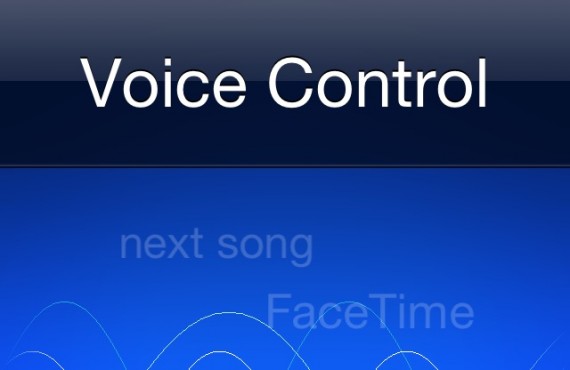
Installando gratuitamente questo tweak dalla repository di BigBoss, il Controllo Vocale del vostro dispositivo verrà disattivato temporaneamente (potrete riattivarlo in qualsiasi momento) e potrete ottenere un lieve miglioramento in termini di performance.
Spot Remover: di Spotlight si può fare a meno…
Ebbene si. I possessori di dispositivi più datati devono fare i conti con il peso degli anni. Un iPhone 3GS, oggi, non è sicuramente performante come lo era nel 2009 quando veniva lanciato da Apple. Specialmente se avete eseguito il jailbreak e avete installato diversi tweak da Cydia. Una delle soluzioni che può portare a buoni miglioramenti in termini di performance, è senza dubbio la scelta di rimuovere Spotlight, il meccanismo di ricerca intelligente introdotto da Apple in iOS a partire dal firmware 3.0. Per farlo si ha a disposizione un tweak specifico che vi permetterà di eseguire questo “intervento a cuore aperto” in tutta sicurezza.
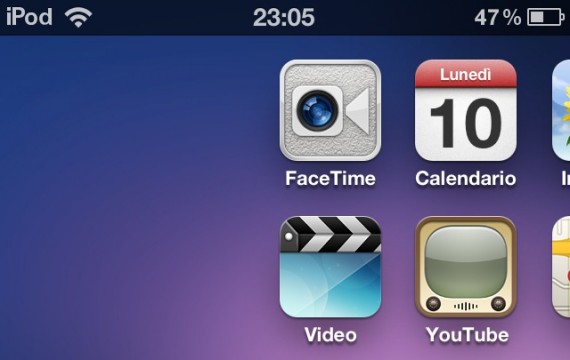
Grazie a Spot Remover, infatti, potrete disabilitare il funzionamento di Spotlight con pochi tap. Basterà scaricare gratuitamente il tweak da Cydia ed installarlo sul dispositivo e il gioco è fatto. L’operazione è ovviamente reversibile: basterà rimuovere il tweak per ripristinare il corretto funzionamento di Spotlight, nel caso in cui questa funzione si riveli necessaria.
Disable Multitasking: a mali estremi…
A mali estremi, estremi rimedi. Se pensate di poter fare a meno della più importante novità di iOS 4, allora disattivando il Multitasking potrete risparmiare qualche bel mega di memoria da utilizzare per altri scopi. Per disattivare il Multitasking di iOS si può ricorrere ad un tweak che lavora allo stesso modo di Spot Remover e Disable Voice Control. Il suo nome è Disable Multitasking.
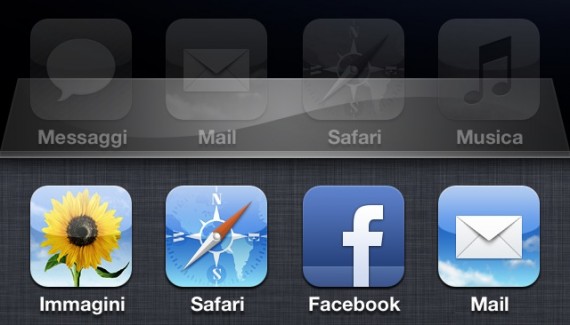
Disable Multitasking può essere scaricato gratuitamente dalla repository di ModMyi. Per disattivare il Multitasking dovrete necessariamente attivare la modifica tramite WinterBoard, scegliendo di utilizzare il tweak esattamente come si trattasse di un tema qualsiasi da abilitare su iPhone. Per riabilitare lo switcher delle applicazioni sarà sufficiente disattivare il tweak-tema sempre tramite WinterBoard.
SBSettings: e poi c’è lui, come sempre!
In questo caso lo utilizzeremo solo per una delle tante funzioni che mette a disposizione. Dalla classica tendina di SBSettings potrete infatti eliminare i processi aperti inutilmente in memoria e risparmiare quindi qualche MB da destinare ad altro scopo. Per farlo basterà richiamare la tendina di SBSettings tramite la gesture che avete assegnato tramite Activator (di default basterà eseguire uno slide orizzontale sulla barra di stato) e quindi premere su “Processes”. Da questa nuova schermata potrete sia chiudere le applicazioni in background (operazione che è importante eseguire con una certa frequenza per evitare cali di memoria) sia eliminare i processi inutili premendo su “Free Memory”.
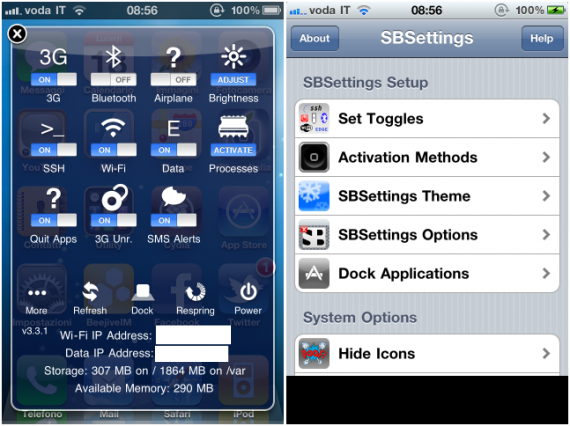
Per quanto riguarda la chiusura delle applicazioni, infine, se le soluzioni presentate da SBSettings e dal Multitasking nativo di iOS non dovessero risultare particolarmente comode, potete installare “Remove Background” che vi consentirà di chiudere tutte le applicazioni aperte in background con un solo tap. L’azione per la chiusura potrà essere selezionata in base alle proprie preferenze tramite il menu di Activator nelle Impostazioni di iOS.
Conclusioni
È piuttosto scontato che con il tempo e con gli aggiornamenti di sistema sempre più ricchi di novità i dispositivi iOS perdano qualcosa in termini di velocità e performance. Sono quindi necessari degli interventi di manutenzione mirati. Il nostro consiglio è quindi quello di seguire i suggerimenti riportati nell’articolo così come sono stati inseriti (ad eccezione di SBSettings che può essere utilizzato a prescindere da tutto il resto).
Fateci sapere se avete notato miglioramenti di performance dopo aver seguito la nostra guida.